Jak zmniejszyć ikony na pulpicie? Prosta instrukcja
Rozmiar ikon na pulpicie nie pasuje ci do tapety? A może ikony są zbyt duże i chciałbyś je zmniejszyć, by zmieścić na pulpicie? Przedstawiamy dwie metody zmniejszania (i przy okazji zwiększania również) rozmiaru ikon na pulpicie.

Domyślnie system Windows prezentuje ikony w rozmiarze, który projektanci systemu uznali za złoty środek pomiędzy ich wizualną atrakcyjnością a praktycznością w codziennym użytkowaniu. Jednakże każdy z nas ma inne gusta oraz inne potrzeby - jednym dla atrakcyjności wizualnej pasowałoby zmniejszyć ikony na pulpicie, innym (np. ze względu na wady wzroku) łatwiej byłoby się poruszać po pulpicie gdyby miał on większe ikony.
Niezależnie od powodu, umiejętność zmiany - zmniejszenia lub powiększenia - rozmiaru ikon na pulpicie to przydatna umiejętność. W tym poradniku przedstawimy aż dwie metody zmniejszania i powiększania ikon na pulpicie. Co ważniejsze, obie metody działają zarówno w najnowszym systemie Windows 11, jak i w trochę starszym Windows 10.
Jak zmniejszyć ikony na pulpicie? Jak zmienić ich rozmiar?
Sposób 1: Menu kontekstowe z prawego przycisku myszy na pulpicie
Najprostszym sposobem na zmianę rozmiaru - zmniejszenie lub powiększenie - ikon pulpitu jest wciśnięcie prawego przycisku myszy gdy kursor myszy ustawiony jest na pustym miejscu na pulpicie. Spowoduje to wyświetlenie menu kontekstowego, w którym należy wcisnąć Widok, a następnie wybrać "Średnie ikony" lub "Małe ikony".
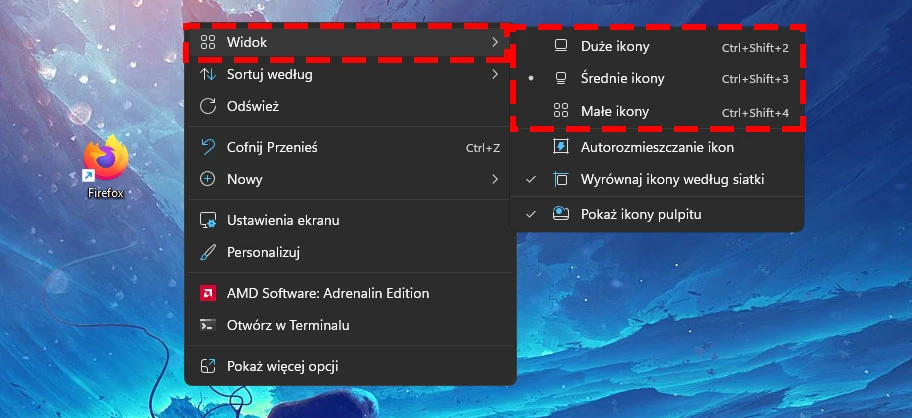
Alternatywną opcją jest wciśnięcie kombinacji klawiszy Ctrl+Shift+3 lub Ctrl+Shift+4 (tylko Windows 11).
Sposób 2: Klawisz Ctrl oraz kółko myszy
- Przejdź do pulpitu
- Na klawiaturze wciśnij i przytrzymaj klawisz Ctrl
- Trzymając klawisz Ctrl, użyj kółka myszy do przewinięcia w dół lub w górę - odpowiednio zmniejszenia lub zwiększenia ikon
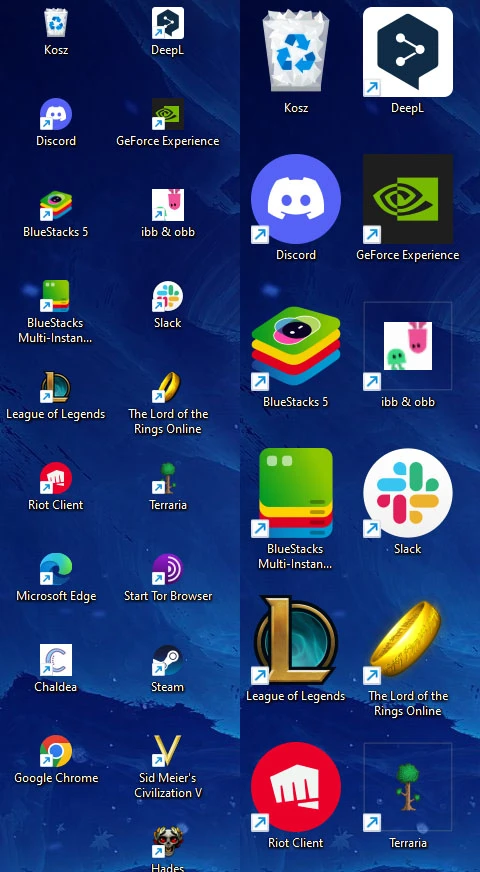
Metoda ta działa tylko z klasyczną myszką (nie zadziała w przypadku touchpada laptopów), lecz jednocześnie daje znacznie większe możliwości zmniejszania lub zwiększania ikon pulpitu.
Gdzie znajdziemy kółko myszy?
Kółko myszy to mały, przypominający oponkę przycisk znajdujący się pomiędzy lewym a prawym przyciskiem myszy. Oprócz przewijania, kółko myszy można także naciskać.

Więcej poradników dotyczących problemów i sztuczek w systemie Microsoft Windows:
- Gdzie jest schowek w telefonie i na komputerze? Oto jak z niego korzystać
- Jak zresetować komputer do stanu początkowego? Problemy znikną jak ręką odjął
- Windows nie widzi dysku. Co zrobić? Poradnik
- Jak sformatować komputer i laptop? Poradnik krok po kroku
- Jak wyłączyć klawisze trwałe w systemie Windows? Do czego one służą?
- Jak zmienić nazwę użytkownika w systemie Windows 10 i 11? Tu znajdziesz odpowiednie narzędzie
Zdjęcie główne: Wachiwit / Shutterstock.com







































